win7系统中鼠标不能正常使用的解决方法 win7系统鼠标无法移动解决方法
更新时间:2024-05-11 08:39:16作者:yang
在使用Win7系统时,有时会遇到鼠标无法正常使用的情况,这给我们的工作和生活带来了很大的困扰,不必担心因为针对这个问题,我们可以采取一些简单的解决方法来解决。在本文中将介绍一些解决Win7系统中鼠标无法移动的方法,帮助您快速恢复鼠标的正常功能。无论是鼠标驱动程序的更新,还是系统设置的调整,都能为您提供有效的解决方案。让我们一起来了解这些方法,让鼠标在Win7系统中重新恢复其正常的移动功能。
解决方法如下:
1、点击左下角的开始菜单,打开控制面板;
2、在控制面板中,依次打开系统和安全—电源选项—更改计划设置;
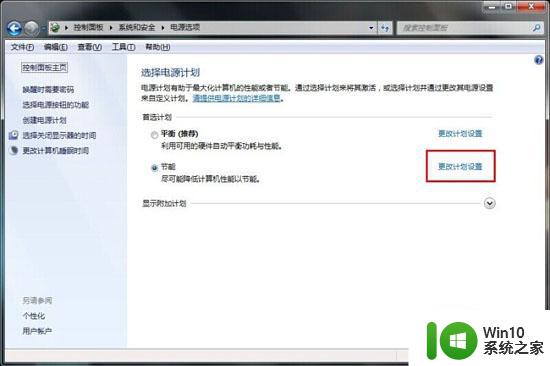
3、打开电源计划设置窗口,点击“更改高级电源设置”;
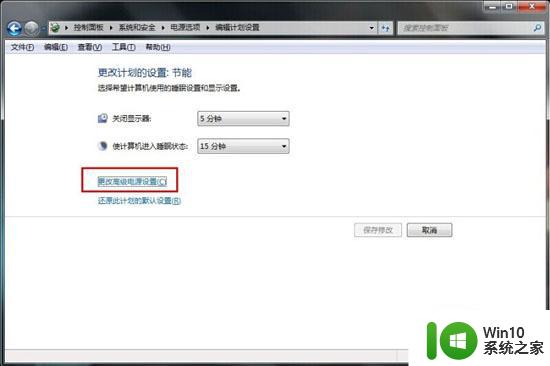
4、在电源选项中,展开USB设置,将“USB选择性暂停设置”修改为“已禁用”;
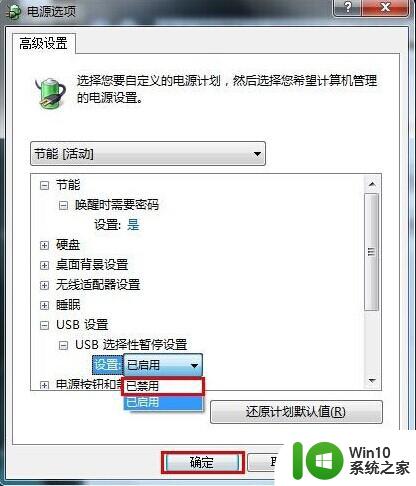
5、点击应用和确定,退出控制面板。
以上就是win7系统中鼠标不能正常使用的解决方法的全部内容,有出现这种现象的小伙伴不妨根据小编的方法来解决吧,希望能够对大家有所帮助。
win7系统中鼠标不能正常使用的解决方法 win7系统鼠标无法移动解决方法相关教程
- win7蓝牙鼠标添加成功后却不能使用什么原因 win7蓝牙鼠标无法正常连接的解决方法
- win7系统鼠标滚轮不能放缩页面怎么解决 win7系统鼠标滚轮无法放大缩小页面解决方法
- win7系统中部分应用程序不能正常运行的解决方法 win7系统中应用程序无法启动的解决方法
- win7鼠标滚轮禁用方法详解 如何在win7系统中禁用鼠标滚轮
- 装了win7系统后无线鼠标不能用了怎么修复 win7系统无线鼠标不能用怎么解决
- win7电脑鼠标移动特别慢解决方法 win7鼠标移动很慢怎么办
- win7系统无法识别无线鼠标怎么办 win7系统无法连接无线鼠标的解决方法
- win7系统下禁用鼠标滚轮的解决方法 Win7系统鼠标滚轮禁用方法
- win7鼠标指针不能动了修复方法 win7鼠标指针无法移动怎么解决
- 电脑不能正常启动windows7怎么办 Win7系统无法正常启动解决方法
- 我进win7系统的pe界面没有鼠标指针怎么办 win7系统pe界面无法显示鼠标指针解决方法
- win7鼠标无法移动如何处理 win7鼠标卡顿怎么解决
- window7电脑开机stop:c000021a{fata systemerror}蓝屏修复方法 Windows7电脑开机蓝屏stop c000021a错误修复方法
- win7访问共享文件夹记不住凭据如何解决 Windows 7 记住网络共享文件夹凭据设置方法
- win7重启提示Press Ctrl+Alt+Del to restart怎么办 Win7重启提示按下Ctrl Alt Del无法进入系统怎么办
- 笔记本win7无线适配器或访问点有问题解决方法 笔记本win7无线适配器无法连接网络解决方法
win7系统教程推荐
- 1 win7访问共享文件夹记不住凭据如何解决 Windows 7 记住网络共享文件夹凭据设置方法
- 2 笔记本win7无线适配器或访问点有问题解决方法 笔记本win7无线适配器无法连接网络解决方法
- 3 win7系统怎么取消开机密码?win7开机密码怎么取消 win7系统如何取消开机密码
- 4 win7 32位系统快速清理开始菜单中的程序使用记录的方法 如何清理win7 32位系统开始菜单中的程序使用记录
- 5 win7自动修复无法修复你的电脑的具体处理方法 win7自动修复无法修复的原因和解决方法
- 6 电脑显示屏不亮但是主机已开机win7如何修复 电脑显示屏黑屏但主机已开机怎么办win7
- 7 win7系统新建卷提示无法在此分配空间中创建新建卷如何修复 win7系统新建卷无法分配空间如何解决
- 8 一个意外的错误使你无法复制该文件win7的解决方案 win7文件复制失败怎么办
- 9 win7系统连接蓝牙耳机没声音怎么修复 win7系统连接蓝牙耳机无声音问题解决方法
- 10 win7系统键盘wasd和方向键调换了怎么办 win7系统键盘wasd和方向键调换后无法恢复
win7系统推荐
- 1 系统之家ghost win7 sp1 32位破解安装版v2023.04
- 2 三星笔记本ghost win7 64位最新旗舰版下载v2023.04
- 3 系统之家ghost win7 32位安装稳定版v2023.03
- 4 电脑公司win7 64位最新旗舰版v2023.03
- 5 电脑公司ghost win7 64位破解万能版v2023.03
- 6 雨林木风ghost win7 sp1 64位纯净免激活版v2023.03
- 7 华硕笔记本ghost win7 sp1 64位专业极速版下载v2023.03
- 8 深度技术ghost win7 64位最新专业版下载v2023.03
- 9 电脑公司ghost win7稳定旗舰版原版32位下载v2023.03
- 10 电脑公司ghost win7 sp1 64位极速破解版下载v2023.03